
Пошук і видалення файлів на комп’ютері Mac
Ви можете сортувати елементи на комп’ютері Mac за категоріями, перевірити, скільки простору вони займають, швидко знайти документи, програми, книги, фільми, резервні копії та інші файли. Після цього видаліть те, що більше не потрібне.
Примітка. Категорії можуть змінюватися, залежно від програм і файлів, які є на вашому Mac.
На Mac виберіть меню Apple

 на бічній панелі. (Імовірно, потрібно буде прокрутити вниз).
на бічній панелі. (Імовірно, потрібно буде прокрутити вниз).Клацніть «Сховище».
Перейдіть до категорії та клацніть кнопку «Інформація» поруч
 , щоб відкрити її.
, щоб відкрити її.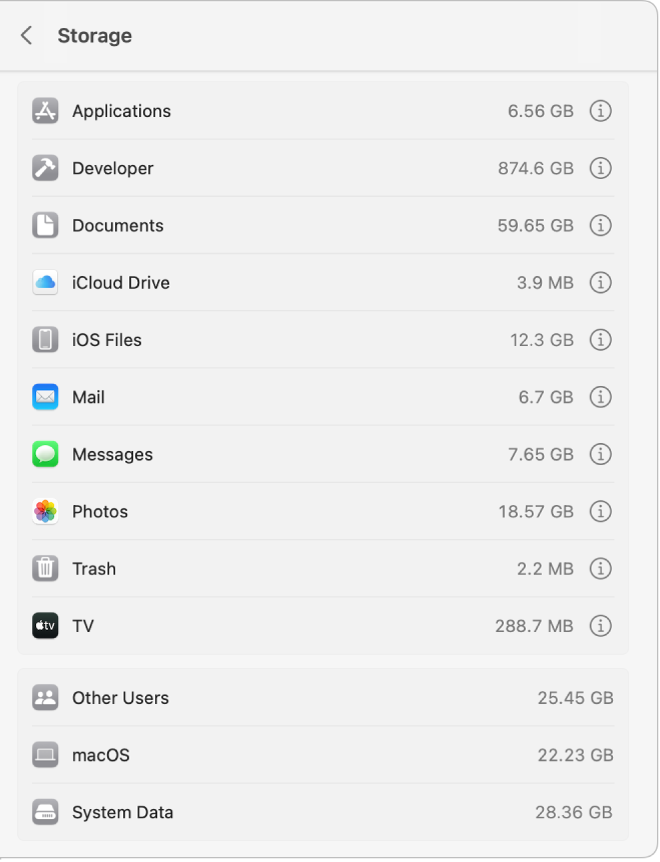
Ви можете відкривати категорії, поруч із якими є кнопка «Інформація», щоб вибирати та видаляти файли. (у деяких випадках категорії дають змогу відкрити програму, щоб видалити файли в програмі).
Програми. Містить усі програми, інстальовані на комп’ютері Mac (крім системних).
Примітка. Якщо жорсткий диск розділено, ця категорія відображає кількість місця для програм, інстальованих на томі macOS (стартовий том).
Документи. Перегляньте всі документи на Mac. Можна швидко переглянути великі файли чи викачування, клацнувши відповідну кнопку, а також посортувати їх, клацнувши вгорі діалогового вікна «Ім’я», «Тип», «Останній доступ» або «Розмір». Також можна клацнути «Оглядач файлів», щоб переглянути вміст і розмір папок у файловій системі.
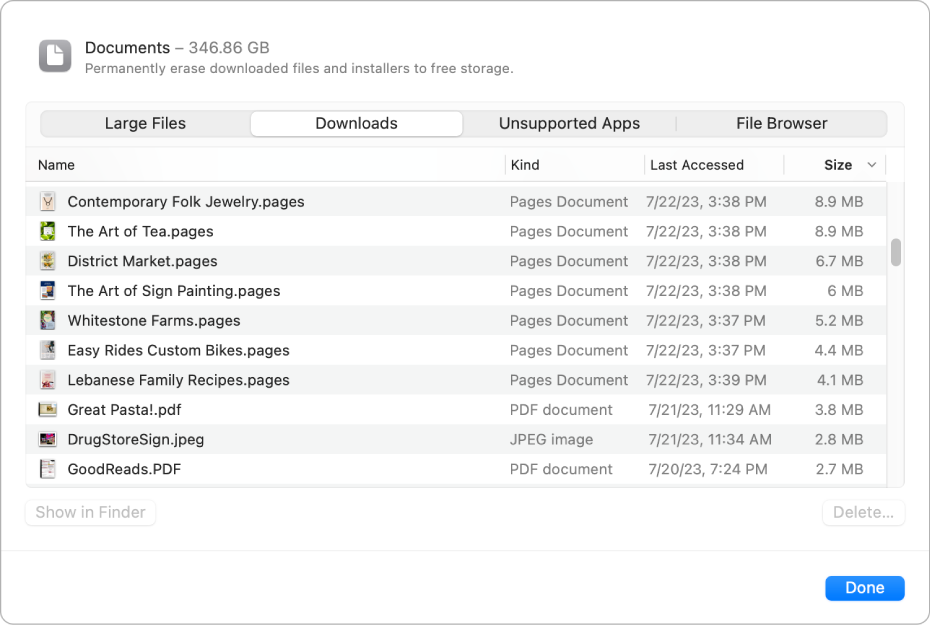
Примітка. Деякі папки та файли, які вже представлені розділами на бічній панелі, — окрім «Документи», — неактивні.
Категорія «Документи» містить файли вашої домівки, як-от документи Pages і PDF, не включені в інші категорії. Також містить відео та фото, що зберігаються поза вашою фототекою (наприклад, зображення, надіслані вам за допомогою AirDrop).
iCloud Drive. Містить усі файли з iCloud Drive. Також може містити файли з папок «Робочий стіл» і «Документи», якщо ви зберігаєте їх в iCloud Drive.
Файли iOS. Містить резервні копії iOS і прошивку.
TV, Музика, Книги та Подкасти. Кожна категорія програм містить покупки з цієї програми, які можна видалити з комп’ютера Mac і викачати повторно.
Пошта. Містить е-листи та вкладення.
Повідомлення. Містить вміст бесід програми «Повідомлення», включно з вкладеннями.
Створення музики. Сюди входить вміст програм GarageBand, Logic і MainStage.
Фотографії. Містить системну фототеку (перегляньте статтю служби підтримки Apple Призначення системної фототеки в програмі «Фотографії»).
Смітник. Містить видалені елементи (елементи, видалені з iCloud Drive, не включаються в обсяг місця).
Примітка. Якщо жорсткий диск розділено на томи, розмір Смітника подано для того тому, на якому інстальовано macOS (стартовий том).
Інші користувачі. Містить файли, створені та змінені з інших облікових записів на комп’ютері Mac.
macOS. Містить програми та файли системи macOS. Наприклад, Пошта, Термінал і Калькулятор.
Системні дані. Містить файли, які не належать до перелічених тут категорій. Передовсім ця категорія містить файли та дані, які використовуються системою, наприклад, файли журналів, кеші, файли VM та інші ресурси для роботи системи. Також тут містяться тимчасові файли, шрифти, допоміжні файли програм і плагіни. Керувати вмістом цієї категорії неможливо. Вміст керується системою macOS, а розмір категорії змінюється, залежно від поточного стану системи Mac. Ви можете керувати даними, які не входять до інших категорій, за допомогою програми Finder або сторонніх програм, які їх створили.
Щоб видалити файл, виберіть його та клацніть «Видалити»; клацніть «Показати у Finder», щоб переглянути файл у Finder.
Простір, який залишився, — це вільне місце. Вільне місце — це фізичне пусте місце на диску. Доступне місце включає вільне місце та очищувані кеші диска (місце на диску може бути одночасно доступним і використаним).
Щоб звільнити додаткове місце, використовуйте окремі рекомендації щодо оптимізації місця на комп’ютері Mac. Перегляньте статтю Оптимізація дискового простору на Mac.